教你提升安卓手机流畅度
2014/8/22 20:26:00 人气 2228 怀旧国机论坛带来一些安卓优化的教程
1、安卓App掉帧怎么办?开启GPU强制渲染
2、后台卡住怎么办?安卓RAM优化!
下面是详细内容:
安卓App掉帧怎么办?开启GPU强制渲染
Google在安卓4.0发布后开始推广安卓的App设计标准Holo框架,如果安卓App按照Holo编写,可以享受到硬件加速等一系列好处,流畅度自然是不会差的。然而Holo并非是一套强制标准,很多开发者并没有跟进,安卓App尤其是国产App不能使用GPU渲染界面,流畅度仍不尽人意。这时候,强制进行GPU渲染就派上用途了。
强制进行GPU渲染的选项隐藏在“开发人员工具”之中。首先确保你的安卓系统是4.0以上,接着进入到设置菜单。如果发现找不到“开发人员工具”一项,就进入到“关于手机”里面狂点“版本号”,连点几次就会提示你已经进入开发人员模式,接着再回到一级菜单进入“开发人员工具”即可。
点击数次版本号激活开发人员工具
当然,并非所有安卓系统都能够用这招开启“开发人员工具”,魅族的Flyme系统需要在电话拨号盘中输入“*#*#6961”才能开启,输入“*#*#6960”则关闭。联想的乐OS似乎没法进入到“开发人员工具”,其他ROM可能还会有不同,大家注意一下吧。
开启“强制进行GPU渲染”选项
开启“强制进行GPU渲染”选项后,退出之前觉得流畅度不足的App(注意清理后台,当然重启手机就更万事大吉了),再进入该App,流畅度已经不可同日而语。丝滑般的柔顺,就是如此自信。
开启GPU强制渲染(右)和开启前对比,滑动QQ聊天界面帧数更高,CPU占用率更低。
这招对于大部分未使用Holo的App都有奇效,如腾讯旗下的QQ、微信等,但也有可能出现兼容问题,如UC浏览器反而会变卡,百万亚瑟王会黑屏等等。此外,开启GPU强制渲染会令耗电量略微增加,虽然影响不大,但总归是个负面效应。
——
后台卡住怎么办?安卓RAM优化回顶部
后台卡住怎么办?安卓RAM优化
和iOS以及WP不同,安卓是一个实时多任务系统,大量的后台往往会令硬件不堪重负,出现卡住不动甚至直接死机重启等情况。这时候,下面这些多任务优化方案就派上用场了。
◆限制后台进程
在“开发人员工具”中,我们可以找到一个名为“后台进程限制”的选项,可以人为控制安卓后台进程的数量。如果你的安卓机经常因后台进程卡死,在这里动下手脚就有救了。当然,笔者不建议完全禁用后台进程,流畅固然很好,但因此丢掉了安卓的特色,有点得不偿失。
限制安卓后台进程
“开发人员工具”中还有另一个名为“不保留活动”的选项,这个选项十分激进,会让很多App都出现问题,如微信退到后台后再返回可能会黑屏,锁屏可能会假死等等。如果不是追求极致流畅度,不建议激活这个选项。
——
Ram Manager Pro:优化RAM存取机制
说到RAM这一块,不少朋友可能会选择直接清空RAM中的进程、释放RAM空间,觉得RAM占用少了速度自然也就上去了。不过实际上,合理利用RAM非但不会减慢系统速度,还能够加速App数据的存取,大大减少系统卡顿现象。想要合理利用RAM?Ram Manager Pro可以帮上忙。
Ram Manager Pro是一款久负盛名的内存优化App,需要在root权限下运行。Ram Manager Pro的卖点在于,它提供了均衡、游戏、多任务等多种RAM使用方案,总有一种能够满足你。无论你是想要塞满2G RAM的多任务狂人,还是容不得有其他进程干扰游戏的苛刻玩家,抑或是如履薄冰的小容量RAM用户,Ram Manager Pro都值得一试。
拥有多种RAM利用方案,可以锁定Launcher到RAM中,再也不怕回到桌面要等图标慢慢刷新了
如果你的RAM足够大,使用Ram Manager Pro的多任务优化方案,可以减少闪存的读取次数,切换App时卡顿会明显减少。不过,有用户反映称使用Ram Manager Pro后发热会有所增加,也算是有得有失吧。
1、安卓App掉帧怎么办?开启GPU强制渲染
2、后台卡住怎么办?安卓RAM优化!
下面是详细内容:
安卓App掉帧怎么办?开启GPU强制渲染
Google在安卓4.0发布后开始推广安卓的App设计标准Holo框架,如果安卓App按照Holo编写,可以享受到硬件加速等一系列好处,流畅度自然是不会差的。然而Holo并非是一套强制标准,很多开发者并没有跟进,安卓App尤其是国产App不能使用GPU渲染界面,流畅度仍不尽人意。这时候,强制进行GPU渲染就派上用途了。
强制进行GPU渲染的选项隐藏在“开发人员工具”之中。首先确保你的安卓系统是4.0以上,接着进入到设置菜单。如果发现找不到“开发人员工具”一项,就进入到“关于手机”里面狂点“版本号”,连点几次就会提示你已经进入开发人员模式,接着再回到一级菜单进入“开发人员工具”即可。
点击数次版本号激活开发人员工具
当然,并非所有安卓系统都能够用这招开启“开发人员工具”,魅族的Flyme系统需要在电话拨号盘中输入“*#*#6961”才能开启,输入“*#*#6960”则关闭。联想的乐OS似乎没法进入到“开发人员工具”,其他ROM可能还会有不同,大家注意一下吧。
开启“强制进行GPU渲染”选项
开启“强制进行GPU渲染”选项后,退出之前觉得流畅度不足的App(注意清理后台,当然重启手机就更万事大吉了),再进入该App,流畅度已经不可同日而语。丝滑般的柔顺,就是如此自信。
开启GPU强制渲染(右)和开启前对比,滑动QQ聊天界面帧数更高,CPU占用率更低。
这招对于大部分未使用Holo的App都有奇效,如腾讯旗下的QQ、微信等,但也有可能出现兼容问题,如UC浏览器反而会变卡,百万亚瑟王会黑屏等等。此外,开启GPU强制渲染会令耗电量略微增加,虽然影响不大,但总归是个负面效应。
——
后台卡住怎么办?安卓RAM优化回顶部
后台卡住怎么办?安卓RAM优化
和iOS以及WP不同,安卓是一个实时多任务系统,大量的后台往往会令硬件不堪重负,出现卡住不动甚至直接死机重启等情况。这时候,下面这些多任务优化方案就派上用场了。
◆限制后台进程
在“开发人员工具”中,我们可以找到一个名为“后台进程限制”的选项,可以人为控制安卓后台进程的数量。如果你的安卓机经常因后台进程卡死,在这里动下手脚就有救了。当然,笔者不建议完全禁用后台进程,流畅固然很好,但因此丢掉了安卓的特色,有点得不偿失。
限制安卓后台进程
“开发人员工具”中还有另一个名为“不保留活动”的选项,这个选项十分激进,会让很多App都出现问题,如微信退到后台后再返回可能会黑屏,锁屏可能会假死等等。如果不是追求极致流畅度,不建议激活这个选项。
——
Ram Manager Pro:优化RAM存取机制
说到RAM这一块,不少朋友可能会选择直接清空RAM中的进程、释放RAM空间,觉得RAM占用少了速度自然也就上去了。不过实际上,合理利用RAM非但不会减慢系统速度,还能够加速App数据的存取,大大减少系统卡顿现象。想要合理利用RAM?Ram Manager Pro可以帮上忙。
Ram Manager Pro是一款久负盛名的内存优化App,需要在root权限下运行。Ram Manager Pro的卖点在于,它提供了均衡、游戏、多任务等多种RAM使用方案,总有一种能够满足你。无论你是想要塞满2G RAM的多任务狂人,还是容不得有其他进程干扰游戏的苛刻玩家,抑或是如履薄冰的小容量RAM用户,Ram Manager Pro都值得一试。
拥有多种RAM利用方案,可以锁定Launcher到RAM中,再也不怕回到桌面要等图标慢慢刷新了
如果你的RAM足够大,使用Ram Manager Pro的多任务优化方案,可以减少闪存的读取次数,切换App时卡顿会明显减少。不过,有用户反映称使用Ram Manager Pro后发热会有所增加,也算是有得有失吧。
咫尺&天涯(ID66632)修改此贴08-22 20:29

 高三,真累!
高三,真累!
地板 | 【Hacker〉小朝 08-22 23:12 08-22 23:12看不懂 |
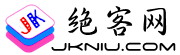





发表回复